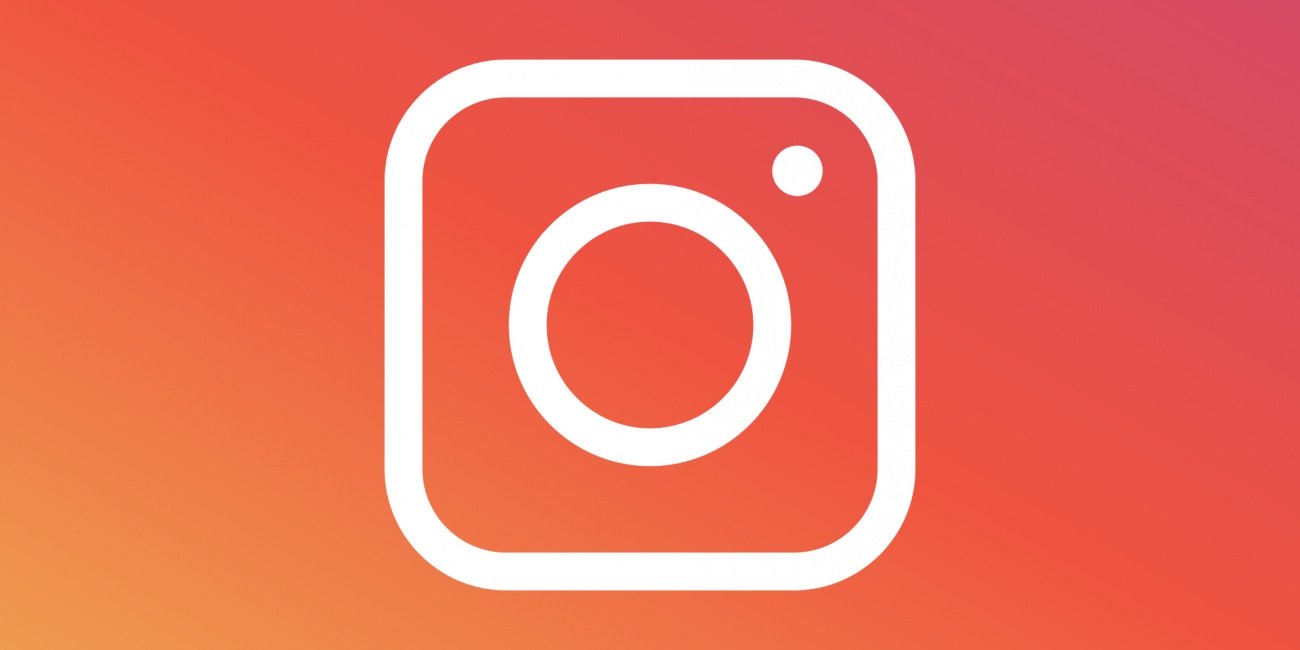Bagaimana cara membuka kunci iPod yang dinonaktifkan mudah dan cepat? Panduan langkah demi langkah

Sangat mungkin bahwa pada titik tertentu Anda telah mengunci ipod Anda dan pada layar beranda muncul pesan yang menunjukkan hal itu "Perangkat dinonaktifkan." Ini bukan alasan untuk khawatir karena ada berbagai cara untuk dapat melakukannya Buka kunci tim dan terus menikmatinya.
Biasanya jenis pemblokiran ini biasanya terjadi ketika Anda mencoba memasukkan beberapa kali kode kunci dan ini dimasukkan dari dengan cara yang salah Membuat peralatan berakhir menonaktifkan Ini karena Apple telah menggunakan ini metode keamanan dalam hal perangkat hilang atau hanya dicuri.
Karena itu, dalam posting ini kami akan mengajari Anda caranya Buka kunci iPod yang dinonaktifkan dengan mudah dan cepat, untuk ini, berbagai metode akan digunakan yang akan kami tunjukkan selanjutnya.
Mengapa Anda mengunci iPod? Apple?
Itu terjadi pada banyak orang itu Untuk beberapa alasan mereka lupa kode akses iPod Anda, ini menyebabkan mereka harus coba tebak sesuai dengan tombol yang mereka gunakan terus-menerus. Tetapi jika Anda masuk kode berkali-kali dengan cara yang salah sebuah pesan akan muncul di mana Anda akan diberitahu itu Perangkat telah dinonaktifkan.
Biasanya kapan masukkan kata sandi yang salah, Anda harus menunggu beberapa menit untuk memasukkannya kembali, tetapi jika Anda terus-menerus salah memperkenalkannya perangkat akan dinonaktifkan oleh langkah-langkah keamanan Apple. Karena itu, jika ini terjadi pada Anda, Anda dapat melakukan beberapa metode untuk memulihkannya.
Perlu diingat bahwa semuanya konten dan informasi yang Anda miliki di perangkat akan dihapus, termasuk kata sandi Anda. Satu-satunya cara untuk menyimpan semua informasi ini adalah itu informasi telah didukung sebelumnya, kalau tidak, tidak ada cara untuk menyimpannya.
Langkah-langkah untuk membuka kunci iPod tidak peduli mengapa itu terkunci
Jika iPod Anda sudah ditemukan dinonaktifkan, Anda tidak akan bisa memasukkannya dan menggunakannya lagi kecuali Anda melakukannya Metode yang akan kami ajarkan di bawah ini. Tetapi penting bagi Anda untuk mengingatnya informasi yang tersimpan di perangkat kamu tidak akan bisa pulihkan lagi kecuali Anda telah membuat backup informasi sebelum lupa kata sandi.
Jika tidak, sayangnya saat melakukan metode ini semua pengaturan, akun, dan informasi yang disimpan di sana akan dihapus. Dengan mengingat hal ini, di sini kami menjelaskan masing-masing metode ini sehingga Anda dapat menjalankannya dan kembali memiliki akses ke tim Anda Apple.
Dari iTunes
Metode pertama yang kami sajikan kepada Anda adalah tentang gunakan iTunes, dengan cara ini Anda bisa mulai hapus penonaktifan perangkat Anda.
Untuk melakukan ini, lakukan langkah-langkah yang akan kami jelaskan di bawah ini:
- Langkah pertama yang harus diambil adalah menghubungkan iPod ke komputer, perlu diingat bahwa satu-satunya cara untuk menghapus penonaktifan itu menghapus semua informasi di dalamnya, Ini karena itu perlu dilakukan pemulihan sistem.
- Satu-satunya cara untuk bisa mencegah hilangnya informasi apakah itu informasi Anda sudah punya cadangan, kalau tidak, tidak ada yang bisa dilakukan.
- Ingatlah bahwa Anda harus memilikinya iTunes diinstal di komputer Anda, jika tidak, Anda harus melakukannya mulai instalasi Anda untuk dapat melakukan proses ini.
- Setelah diinstal di komputer Anda, berikut ini akan menjadi mulai dan jalankan. Setelah Anda masuk pilih ipod Anda yang muncul di bagian atas layar Anda.
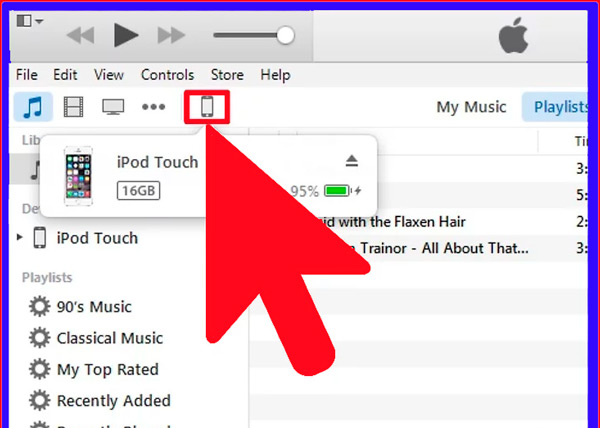
- Di sini Anda mungkin diminta masukkan kata sandi atau jika Anda belum pernah menyinkronkan perangkat dengan iTunes, Anda harus masuk ke bagian menggunakan "Mode pemulihan."
- Klik pada opsi "Buat cadangan sekarang." Ini akan memungkinkan Anda untuk membuat buat cadangan dan ambil informasi hanya setelah pulihkan ipod Anda. Anda harus yakin bahwa kotak "Komputer ini" diaktifkan sehingga cadangan dapat dilakukan dengan benar.
- Sekarang pilih opsi "Kembalikan iPod" untuk memulai proses itu. Biasanya ini biasanya butuh beberapa menit. Setelah proses ini selesai, akan muncul layar konfigurasi awal perangkat Anda.
- Akhirnya centang kotak “Kembalikan dari cadangan iTunes”Selama proses konfigurasi. Ini akan memungkinkan Anda setel ulang informasi komputer Anda Jika Anda punya cadangan.
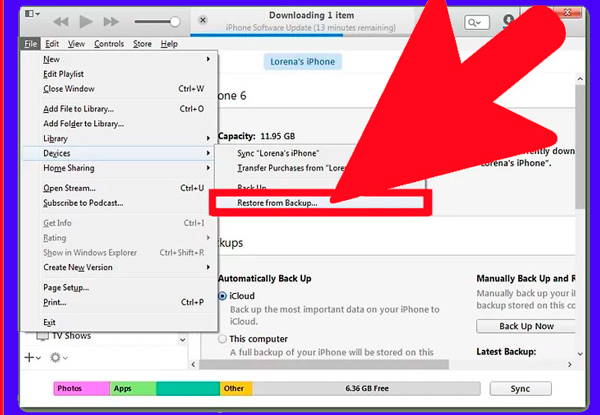
Dari iCloud
Metode ini terutama digunakan ketika pengguna tidak memiliki akses ke komputer dan Anda perlu melakukan proses ini dari perangkat lain. Karena itu kamu bisa nonaktifkan ipod Anda dari situs web "Cari iPhone." Perlu diingat bahwa untuk melakukan proses ini perangkat harus terdaftar di Apple ID dan minta opsi diaktifkan "Cari iPod." Penting juga untuk menyebutkan bahwa Anda harus memilikinya perangkat Anda terhubung ke jaringan nirkabel untuk melakukan metode ini.
Dengan mengingat hal ini, berikut adalah langkah-langkah yang harus diikuti:
- Yang pertama adalah terhubung ke jaringan nirkabel. Ketika dilakukan melalui koneksi jenis ini Anda tidak dapat membuat salinan cadangan, ini akan membuat semua informasi yang Anda miliki di sana dihapus sepenuhnya, kecuali informasi yang sudah memiliki beberapa dukungan.
- Sekarang dari akses perangkat Anda ke situs web iCloud, di sini Anda bisa menggunakan apa saja browser web, atau cukup gunakan aplikasi “Cari iPhone” dari perangkat iOS lain. Jika Anda memiliki komputer dan ingin melakukan metode ini, Anda juga bisa Masuk ke iCloud dari sana.
- Masuk kredensial Anda dari Apple ID, penting bahwa data yang Anda masukkan sama dengan akun yang terkait dengan tim.
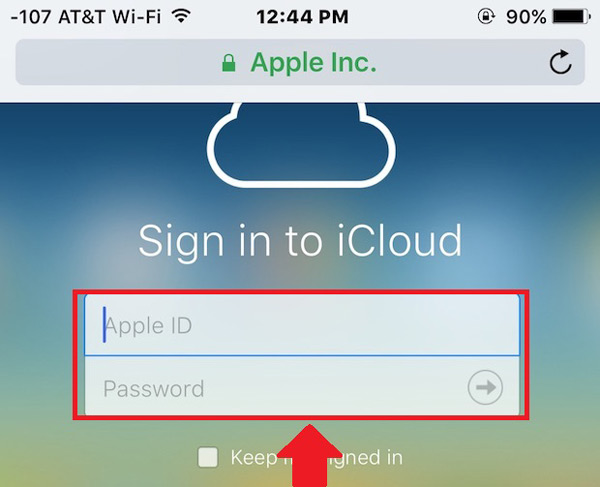
- Pilih opsi “Semua perangkat” terletak di bagian atas layar. Ini akan menyebabkannya ditampilkan di layar. semua perangkat yang telah Anda kaitkan dengan akun itu.
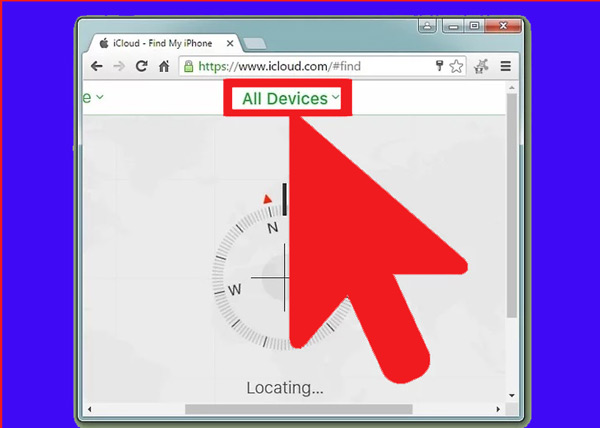
- Dalam daftar itu pilih ipod Anda Untuk melakukan proses. Di sana Anda akan ditunjukkan peta dengan semua informasi perangkat.
- Sekarang klik "Hapus" dan kemudian mengkonfirmasi tindakan itu. Setelah ini akan dimulai restorasi, proses ini memakan waktu beberapa menit.
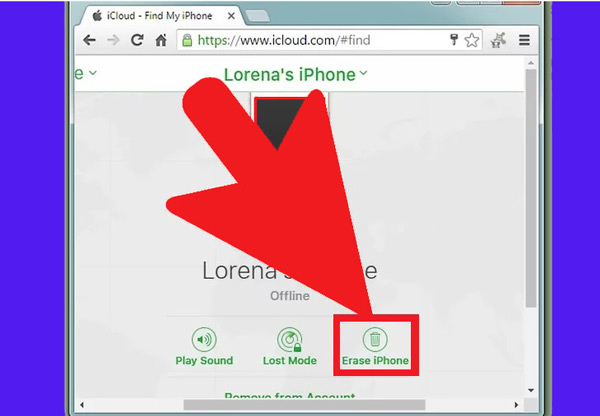
- Satu kali restorasi selesai, perangkat Anda akan terlihat seperti baru. Di sana Anda harus melakukan konfigurasi awal pada sistem lagi dan Anda akan melihat opsi untuk memuat “Cadangan” Jika Anda punya satu. Dengan cara ini Anda dapat mulai menggunakannya lagi.
Dari mode pemulihan
Seperti yang kami jelaskan sebelumnya, saat digunakan iTunes Saya biasanya bertanya kepada Anda kata sandi akses, dalam hal tidak memilikinya, perlu menggunakan "Mode pemulihan." Metode ini akan memungkinkan Anda pulihkan perangkat Anda tanpa perlu menggunakan kata sandi tersebut.
Penting untuk menyebutkan bahwa melalui metode ini Anda tidak dapat melakukan Cadangkan informasi yang disimpan di komputer. Karena itu juga semua informasi akan hilang.
Untuk memulai proses ini ikuti instruksi ini:
- Yang pertama adalah matikan perangkat sepenuhnyaUntuk melakukan ini, tekan tombol daya selama beberapa detik saat dimatikan.
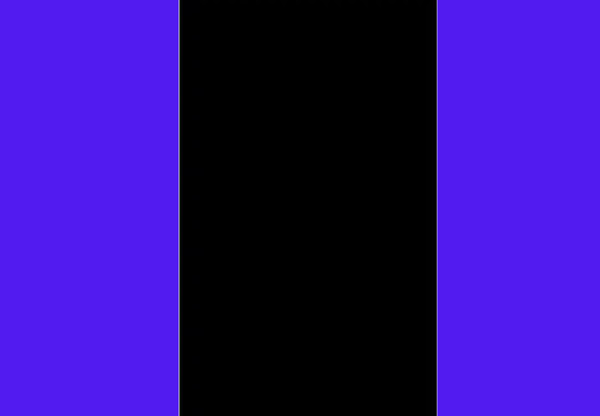
- Sekarang hubungkan ipod ke komputer
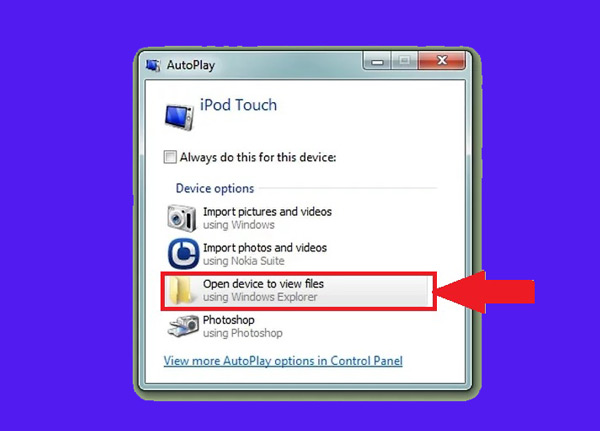
- Perlu diingat bahwa proses ini atau Anda akan melakukan melalui iTunes. Jika Anda belum menginstalnya, Anda dapat mengunduhnya melalui ini tautan
- Setelah Anda memilikinya iTunes terbuka di komputer, Anda harus menekan dan menahan tombol daya dan mulai sampai muncul di layar logo iTunes. Ingatlah bahwa itu akan muncul terlebih dahulu logo dari Apple dan setelah beberapa detik program.

- Seandainya perangkat Anda memiliki Tombol start rusak dan tidak berfungsi, Anda dapat mengunduh TinyUmbrella dari ini tautan, di sana Anda menjalankan program dan pilih opsi untuk "Masuk ke mode pemulihan."
- Kemudian pilih bagian "Kembalikan" di jendela yang muncul di iTunes sehingga memulai proses pemulihan komputer.
- Kapan restorasi selesai, Anda harus mengonfigurasi perangkat sebagai pertama kali Anda membelinya. Dalam hal memiliki a salinan cadangan Anda dapat mengunggahnya ke sistem.
Dari DFU
Akhirnya, kami merekomendasikan penggunaan metode ini. Ini digunakan saat proses "Mode Pemulihan" Itu tidak bekerja. Dalam hal ini Mode DFU ini adalah pembaruan sistem komputer yang sangat mirip dengan apa itu pemulihan, dan sudah diverifikasi berkat pengguna lain yang berfungsi untuk pembaruan ini hapus penonaktifan perangkat.
Metode ini direkomendasikan hanya digunakan jika proses mode pemulihan gagal. Seperti semua proses yang disebutkan di atas, Anda tidak dapat membuat salinan cadangan informasi dengan DFUItu saja Data yang tersimpan akan hilang.
Oleh karena itu, untuk melakukan metode ini ikuti langkah-langkah ini:
- Untuk memulainya akan diperlukan matikan komputer sepenuhnya, untuk pers ini dan tahan tombol daya sampai keluar.
- Seperti kasus sebelumnya, Kami menghubungkannya ke komputer dan membuka program iTunes. Untuk ini, perangkat tidak perlu disinkronkan dengan komputer.
- Nyalakan kembali perangkat dengan tombol daya dan mulai, dalam hal itu tombol start tidak berfungsi kami pasang TinyUmbrella dari tautan yang kami berikan pada proses sebelumnya. Setelah diunduh pilih “Masuk ke mode DFU” untuk melanjutkan eksekusi.
- Sekarang tekan tombol daya hanya untuk tiga detik.
- Tekan lagi tombol daya dan kemudian tombol start
- Sekarang tahan kedua tombol selama setidaknya 10 detiklalu lepaskan tombol daya, tapi tekan dan tahan awal.
- Dia tombol mulai Anda harus menekannya setidaknya 10 detik lagi, layar perangkat akan mati, tetapi iTunes harus memberi tahu Anda bahwa perangkat baru telah dikenali masuk "Mode pemulihan", Setelah pemberitahuan ini muncul, Anda harus lepaskan tombol mulai.
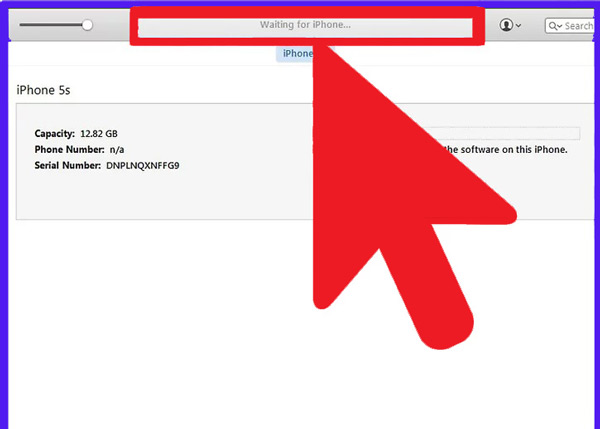
- Sekarang klik pada opsi "Sembuh" untuk apa proses pemulihan. Prosesnya memakan waktu beberapa menit dan akan tetap sebagai pabrik.
- Setelah proses selesai, Anda harus mengonfigurasi lagi ipod seperti baru, dalam hal memiliki a salinan cadangan Anda dapat mengunggahnya ke sistem.
Jika Anda memiliki pertanyaan, tinggalkan di komentar, kami akan menjawab Anda sesegera mungkin, dan itu pasti akan sangat membantu bagi lebih banyak anggota komunitas. Terima kasih! 😉